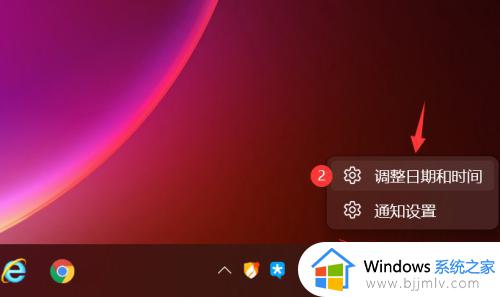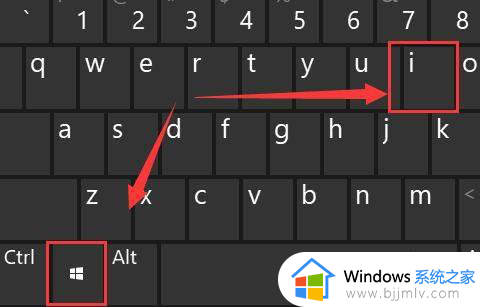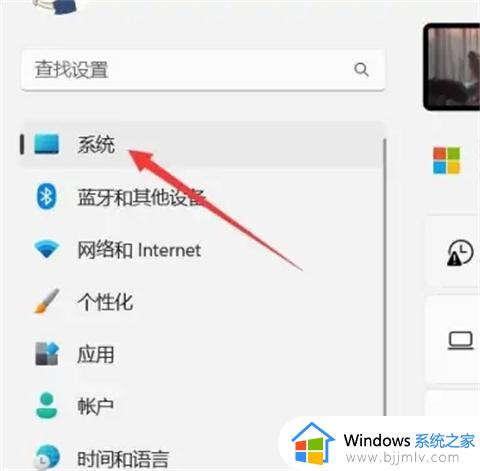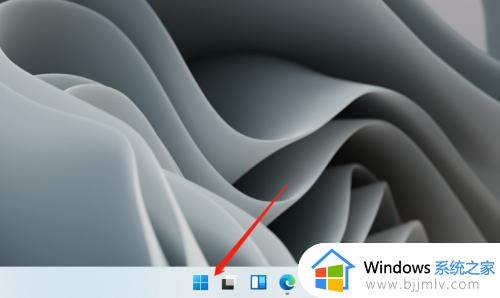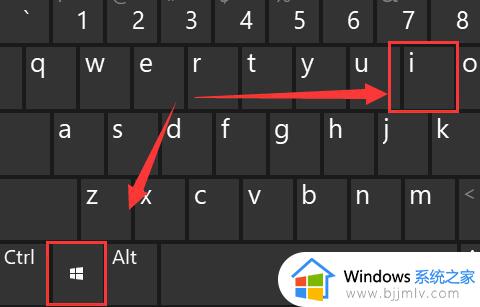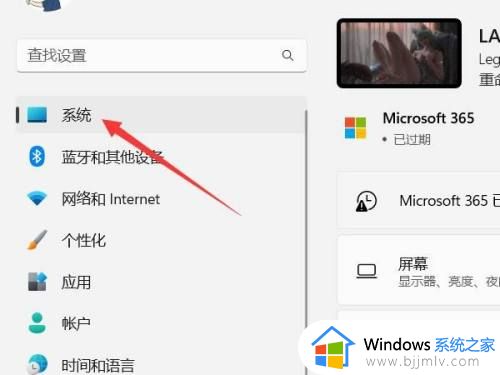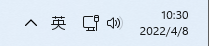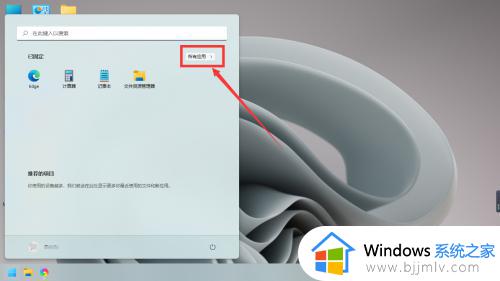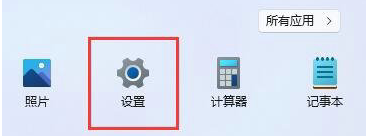win11怎么设置时间为24小时 win11时间如何修改为24小时制
更新时间:2023-08-30 15:17:31作者:skai
我们经常使用win11操作系统的小伙伴应该都知道,我们的桌面右下角可以显示我们的具体时间,但是有些小伙伴的时间是12小时制的,看起来十分的不舒服,因此就想要修改成24小时制,那么win11怎么设置时间为24小时呢?接下来小编就带着大家一起来看看win11时间如何修改为24小时制。
具体方法:
1、右键单击右下角的时间,选择调整日期和时间,如下图所示
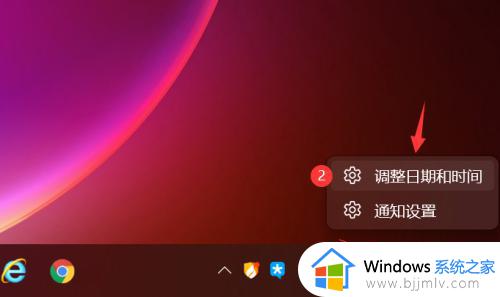
2、点击语言和区域,如下图所示
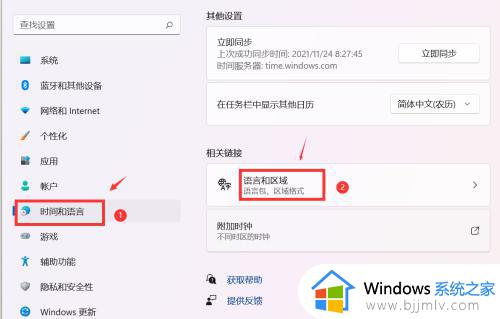
3、点击区域格式,如下图所示
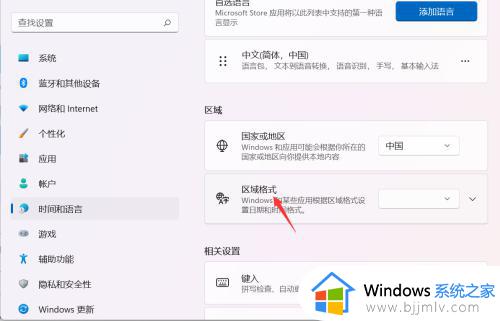
4、点击更改格式按钮,如下图所示
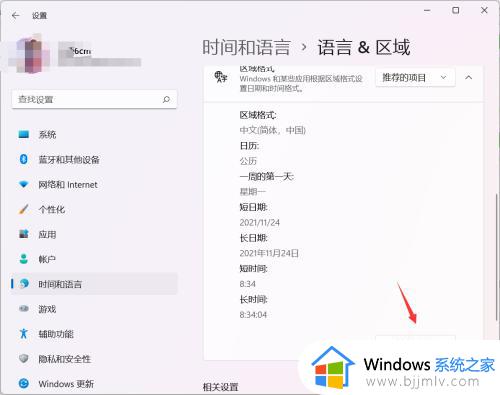
5、在长时间格式下拉格式列表中选择24小时计时格式,不要选上午,下午那个格式即可,如下图所示
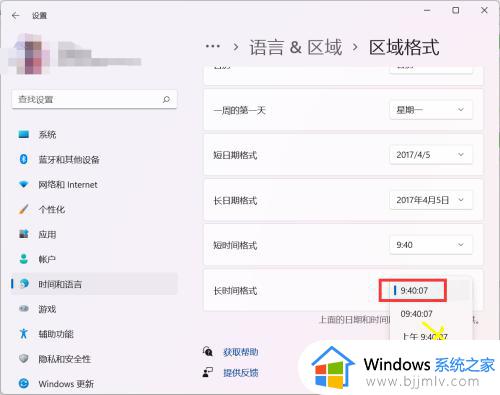
以上全部内容就是小编带给大家的win11时间修改为24小时制方法详细内容分享啦,小伙伴们如果你们有需要的话就快点看看小编的内容吧,希望本文可以有效的帮助到你。